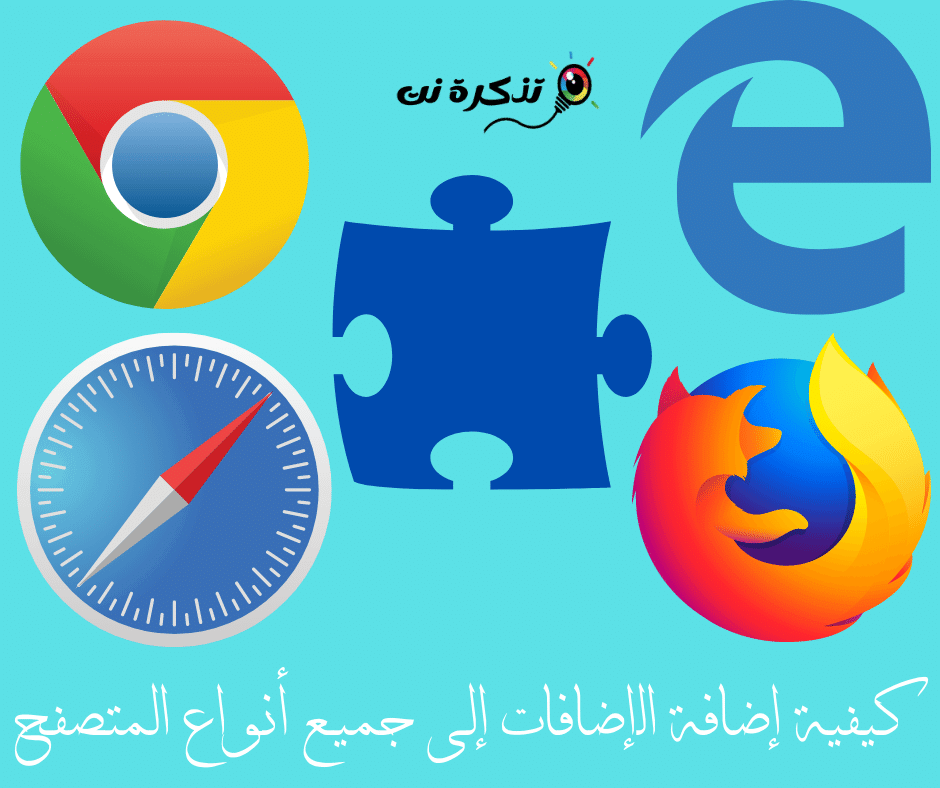ਗੂਗਲ ਡੌਕਸ: ਕਿਸੇ ਹੋਰ ਨੂੰ ਆਪਣੇ ਦਸਤਾਵੇਜ਼ ਦਾ ਮਾਲਕ ਕਿਵੇਂ ਬਣਾਉਣਾ ਹੈ ਜਾਂ ਦਸਤਾਵੇਜ਼ ਉਨ੍ਹਾਂ ਨਾਲ ਸਾਂਝਾ ਕਰਨਾ ਹੈ, ਪਰ ਇੱਕ ਵਾਰ ਜਦੋਂ ਤੁਸੀਂ ਮਲਕੀਅਤ ਬਦਲ ਲੈਂਦੇ ਹੋ, ਤਾਂ ਤੁਸੀਂ ਇਸਨੂੰ ਵਾਪਸ ਆਪਣੇ ਆਪ ਟ੍ਰਾਂਸਫਰ ਨਹੀਂ ਕਰ ਸਕੋਗੇ.
ਜਦੋਂ ਤੁਸੀਂ ਗੂਗਲ ਡਰਾਈਵ ਤੇ ਕੋਈ ਦਸਤਾਵੇਜ਼ ਬਣਾਉਂਦੇ ਜਾਂ ਅਪਲੋਡ ਕਰਦੇ ਹੋ, ਤਾਂ ਗੂਗਲ, ਮੂਲ ਰੂਪ ਵਿੱਚ, ਤੁਹਾਨੂੰ ਦਸਤਾਵੇਜ਼ ਦਾ ਇਕਲੌਤਾ ਮਾਲਕ ਅਤੇ ਸੰਪਾਦਕ ਬਣਾਉਂਦਾ ਹੈ. ਇਸ ਲਈ, ਜੇ ਤੁਸੀਂ ਸੰਪਾਦਨ ਜਾਂ ਸਾਂਝਾ ਕਰਨਾ ਸੌਖਾ ਬਣਾਉਣ ਲਈ ਆਪਣੇ ਦਸਤਾਵੇਜ਼ ਦੀ ਮਲਕੀਅਤ ਕਿਸੇ ਹੋਰ ਨੂੰ ਟ੍ਰਾਂਸਫਰ ਕਰਨਾ ਚਾਹੁੰਦੇ ਹੋ, ਤਾਂ ਤੁਸੀਂ ਸੈਟਿੰਗਾਂ ਨੂੰ ਸੋਧ ਸਕਦੇ ਹੋ. ਪਰ ਇੱਕ ਵਾਰ ਜਦੋਂ ਤੁਸੀਂ ਅਜਿਹਾ ਕਰ ਲੈਂਦੇ ਹੋ, ਤੁਸੀਂ ਆਪਣੀ ਮਲਕੀਅਤ ਵਾਪਸ ਆਪਣੇ ਆਪ ਵਿੱਚ ਤਬਦੀਲ ਨਹੀਂ ਕਰ ਸਕੋਗੇ, ਅਤੇ ਨਵੇਂ ਮਾਲਕ ਕੋਲ ਤੁਹਾਨੂੰ ਹਟਾਉਣ ਅਤੇ ਪਹੁੰਚ ਨੂੰ ਬਦਲਣ ਦੀ ਯੋਗਤਾ ਹੋਵੇਗੀ.
ਕਿਸੇ ਹੋਰ ਨੂੰ ਆਪਣੇ ਗੂਗਲ ਡੌਕਸ ਸੰਪਾਦਕ ਵਜੋਂ ਨਿਯੁਕਤ ਕਰਨ ਤੋਂ ਪਹਿਲਾਂ ਤੁਹਾਨੂੰ ਉਹ ਸਭ ਕੁਝ ਜਾਣਨ ਦੀ ਜ਼ਰੂਰਤ ਹੈ ਜੋ ਤੁਹਾਨੂੰ ਜਾਣਨ ਦੀ ਜ਼ਰੂਰਤ ਹੈ.
ਗੂਗਲ ਡੌਕ ਵਿੱਚ ਮੁicਲੇ ਨਿਯਮ
ਗੂਗਲ ਡੌਕ ਦਾ ਮਾਲਕ ਸੰਪਾਦਕਾਂ ਅਤੇ ਦਰਸ਼ਕਾਂ ਲਈ ਸੰਪਾਦਨ, ਸਾਂਝਾਕਰਨ, ਮਿਟਾਉਣਾ, ਪਹੁੰਚ ਨੂੰ ਹਟਾ ਸਕਦਾ ਹੈ ਅਤੇ ਦੂਜਿਆਂ ਨੂੰ ਇਸ ਨੂੰ ਸੰਪਾਦਿਤ ਕਰਨ ਜਾਂ ਵੇਖਣ ਲਈ ਵੀ ਸੱਦਾ ਦੇ ਸਕਦਾ ਹੈ, ਜਦੋਂ ਕਿ ਗੂਗਲ ਡੌਕ ਸੰਪਾਦਕ ਸਿਰਫ ਸੰਪਾਦਕਾਂ ਅਤੇ ਦਰਸ਼ਕਾਂ ਦੀ ਸੂਚੀ ਨੂੰ ਸੰਪਾਦਿਤ ਅਤੇ ਵੇਖ ਸਕਦਾ ਹੈ. ਜੇ ਮਾਲਕ ਉਨ੍ਹਾਂ ਨੂੰ ਇਜਾਜ਼ਤ ਦਿੰਦਾ ਹੈ ਤਾਂ ਉਹ ਲੋਕਾਂ ਨੂੰ ਹਟਾ ਅਤੇ ਸੱਦਾ ਦੇ ਸਕਦੇ ਹਨ.
ਇੱਕ ਗੂਗਲ ਡੌਕ ਦਰਸ਼ਕ ਸਿਰਫ ਇਸਨੂੰ ਪੜ੍ਹ ਸਕਦਾ ਹੈ ਅਤੇ ਇਸੇ ਤਰ੍ਹਾਂ, ਇੱਕ ਟਿੱਪਣੀਕਾਰ ਨੂੰ ਸਿਰਫ ਟਿੱਪਣੀਆਂ ਸ਼ਾਮਲ ਕਰਨ ਦਾ ਅਧਿਕਾਰ ਹੈ.
ਗੂਗਲ ਡੌਕ ਦਾ ਮਾਲਕ ਬਦਲੋ
ਤੁਸੀਂ ਆਪਣੇ ਐਂਡਰਾਇਡ ਜਾਂ ਆਈਫੋਨ 'ਤੇ ਗੂਗਲ ਡੌਕਸ ਦੇ ਮਾਲਕ ਨੂੰ ਨਹੀਂ ਬਦਲ ਸਕਦੇ, ਇਸ ਲਈ ਤੁਹਾਨੂੰ ਇਸਨੂੰ ਆਪਣੇ ਲੈਪਟਾਪ ਜਾਂ ਪੀਸੀ' ਤੇ ਖੋਲ੍ਹਣਾ ਪਏਗਾ.
- ਗੂਗਲ ਡੌਕਸ ਦੀ ਹੋਮ ਸਕ੍ਰੀਨ ਖੋਲ੍ਹੋ ਅਤੇ ਉਸ ਖਾਸ ਦਸਤਾਵੇਜ਼ ਤੇ ਜਾਓ ਜਿਸਦੀ ਤੁਸੀਂ ਮਲਕੀਅਤ ਟ੍ਰਾਂਸਫਰ ਕਰਨਾ ਚਾਹੁੰਦੇ ਹੋ.
- ਹੁਣ, ਕਲਿਕ ਕਰੋ ਸ਼ੇਅਰ ਬਟਨ ਸਕ੍ਰੀਨ ਦੇ ਉੱਪਰ ਸੱਜੇ ਪਾਸੇ ਅਤੇ ਉਸ ਵਿਅਕਤੀ ਦਾ ਨਾਮ ਜਾਂ ਈਮੇਲ ਆਈਡੀ ਟਾਈਪ ਕਰੋ ਜਿਸ ਨਾਲ ਤੁਸੀਂ ਦਸਤਾਵੇਜ਼ ਸਾਂਝਾ ਕਰਨਾ ਚਾਹੁੰਦੇ ਹੋ.
- ਫਿਰ ਕਲਿਕ ਕਰੋ ਸ਼ੇਅਰ ਕਰਨ ਲਈ . ਪਰ ਜੇ ਤੁਸੀਂ ਪਹਿਲਾਂ ਹੀ ਦਸਤਾਵੇਜ਼ ਸਾਂਝਾ ਕਰ ਚੁੱਕੇ ਹੋ, ਤਾਂ ਇਸ ਪਗ ਨੂੰ ਛੱਡ ਦਿਓ.
- ਹੁਣ, ਮਾਲਕ ਨੂੰ ਬਦਲਣ ਲਈ, ਵਿਕਲਪ ਤੇ ਵਾਪਸ ਜਾਓ ਸ਼ੇਅਰ ਕਰੋ ਸਿਖਰ ਤੇ ਅਤੇ ਤੇ ਕਲਿਕ ਕਰੋ ਹੇਠਾਂ ਤੀਰ ਵਿਅਕਤੀ ਦੇ ਨਾਮ ਦੇ ਅੱਗੇ ਉਪਲਬਧ.
- ਬਣਾਉ ਤੇ ਕਲਿਕ ਕਰੋ ਮਾਲਕ > ਨਮ ਫਿਰ ਇਹ ਪੂਰਾ ਹੋ ਗਿਆ ਸੀ .
ਹੁਣ, ਉਹ ਵਿਅਕਤੀ ਦਸਤਾਵੇਜ਼ ਦਾ ਮਾਲਕ ਬਣ ਜਾਵੇਗਾ ਅਤੇ ਤੁਹਾਡੇ ਕੋਲ ਇਹਨਾਂ ਸੈਟਿੰਗਾਂ ਨੂੰ ਦੁਬਾਰਾ ਬਦਲਣ ਦਾ ਵਿਕਲਪ ਨਹੀਂ ਹੋਵੇਗਾ.
ਤੁਹਾਨੂੰ ਇਸ ਬਾਰੇ ਸਿੱਖਣ ਵਿੱਚ ਵੀ ਦਿਲਚਸਪੀ ਹੋ ਸਕਦੀ ਹੈ: ਗੂਗਲ ਡੌਕਸ ਦੀ offlineਫਲਾਈਨ ਵਰਤੋਂ ਕਿਵੇਂ ਕਰੀਏ ، ਗੂਗਲ ਡੌਕਸ ਡਾਰਕ ਮੋਡ: ਗੂਗਲ ਡੌਕਸ, ਸਲਾਈਡਾਂ ਅਤੇ ਸ਼ੀਟਾਂ ਤੇ ਡਾਰਕ ਥੀਮ ਨੂੰ ਕਿਵੇਂ ਸਮਰੱਥ ਕਰੀਏ ، ਗੂਗਲ ਡੌਕਸ ਦਸਤਾਵੇਜ਼ ਤੋਂ ਚਿੱਤਰਾਂ ਨੂੰ ਕਿਵੇਂ ਡਾਉਨਲੋਡ ਅਤੇ ਸੇਵ ਕਰਨਾ ਹੈ
ਅਸੀਂ ਉਮੀਦ ਕਰਦੇ ਹਾਂ ਕਿ ਤੁਹਾਨੂੰ ਇਹ ਲੇਖ ਤੁਹਾਡੇ Google ਡੌਕਸ ਦਸਤਾਵੇਜ਼ ਦਾ ਮਾਲਕ ਕਿਵੇਂ ਸਾਂਝਾ ਕਰਨਾ ਜਾਂ ਕਿਸੇ ਹੋਰ ਨੂੰ ਬਣਾਉਣਾ ਹੈ ਇਸ ਬਾਰੇ ਮਦਦਗਾਰ ਲੱਗੇਗਾ। ਟਿੱਪਣੀਆਂ ਵਿੱਚ ਸਾਡੇ ਨਾਲ ਆਪਣੇ ਵਿਚਾਰ ਅਤੇ ਅਨੁਭਵ ਸਾਂਝੇ ਕਰੋ। ਨਾਲ ਹੀ, ਜੇ ਲੇਖ ਨੇ ਤੁਹਾਡੀ ਮਦਦ ਕੀਤੀ ਹੈ, ਤਾਂ ਇਸਨੂੰ ਆਪਣੇ ਦੋਸਤਾਂ ਨਾਲ ਸਾਂਝਾ ਕਰਨਾ ਯਕੀਨੀ ਬਣਾਓ.